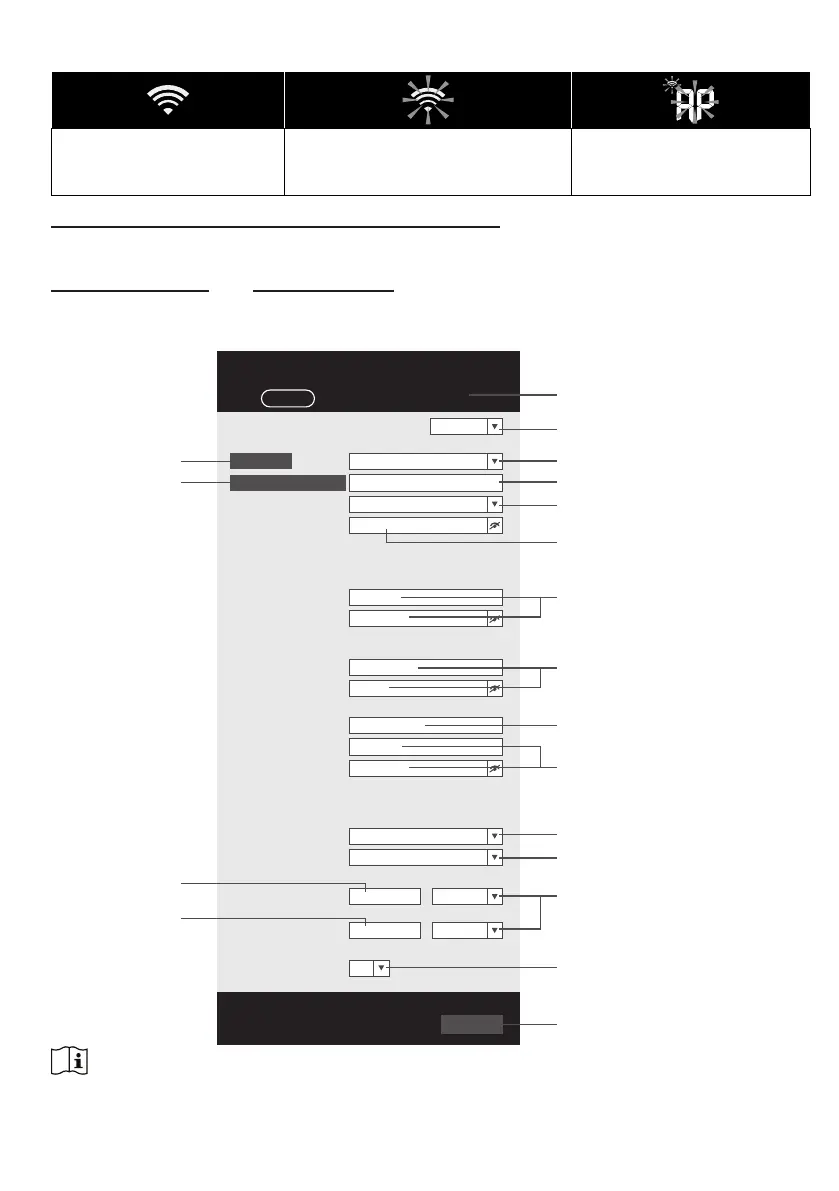295
WI-FI STATUS FOR FORBINDELSE
Nedenfor er WI-FI-ikonet status på konsollen LCD:
Stabil: Konsol er i
forbindelse med WI-FI
router
Blinker: Konsol forsøger at
oprette forbindelse til WI-FI router
Blinker: Konsol i øjeblikket i
AP-tilstand (Access Point)
KONFIGURERE FORBINDELSEN TIL VEJRSERVEREN
Angivfølgendeoplysningerinedenståendewebgrænseade
"INSTALLATIONSPROGRAMMENT" side for at forbinde konsollen til vejrserveren.
Wunderground.com eller Weathercloud.net, venligst tømme stationen id & nøglen til at
ignorere de data, upload.
nist.time.gov
Server URL:
0.0000 North
*Latitude:
0.0000
Enter 0 to 90, no negative numbers
Enter 0 to 180, no negative numbers
East
*Longitude:
Time server setup
Location for sunrise / sunset
WiFi Router setup
ADVANCED
Wunderground
Station ID:
WDw124
******
******
******
IPACIR23Wc
Weather server setup
Station key:
Router:
Add Router
Search
Security type:
Router Password:
WAP2
ROUTER_A
Language: English
Weathercloud
Station ID:
Station key:
******
IDCR21w1
http://WAC.com
Station ID:
URL:
Station key:
Mac address
00:0E:C6:00:07:10
Hemisphere
* Depends on the model
SETUP
Apply
Firmware version: 1.00
0:00
Time Zone:
N
Press "ADVANCED" icon
to Advanced page
Press to search router
Press to allow add
router manually
nter the Latitude value
Enter the Longitude
value
SETUP page
Select setup UI display language
Press to complete the setting
Select router (SSID) for connection
Enter new Station ID and Station key
that assigned by Wundergriund
Enter new Station ID and Station key
that assigned by weathercloud
Enter new Station ID and Station key
that assigned by the corresponding
weather server
Manually enter the SSID if not on list
Select time server
Select time zone of your location
Select the direction (e.g. EU
countries Longitude is East and US
is West)
Select the sensor located hemisphere
(e.g. US and EU countries are also "N"
Australia is "S")
Reserved for validated weather server,
detail please consult with your retailer
Select router's security type (usually
WAP2)
Router's password (leave blank if the
Security type is "Open")
SETTINGS
BEMÆRK:
- Når WI-FI-opsætningen er fuldført, genoptager din pc/Mac eller mobil din standard WI-FI-
forbindelse.
- I AP-tilstand kan du trykke på og holde [ SENSOR / WI-FI ] tast i 6 sekunder for at stoppe AP-
tilstand, og konsollen gendanner din tidligere indstilling.
Tryk "ADVANCED" til siden Avanceret
SIDEN OPSÆTNING
Tryk på for at tillade
tilføjelse af router
manuelt
Angiv Longitude-
værdien Værdi
Vælg opsætning UI vise sprog
Select router (SSID) til tilslutning
Manually enter the SSID if not on list
Vælg tidsserver
Tryk på for at søge
på routeren
Angiv Latitude-værdien Værdi
Vælg tidszone for din placering
Tryk på for at fuldføre indstillingen
Vælg routerens sikkerhedstype (normalt
WAP2
Routerens adgangskode (lad feltet være
tomt, hvis sikkerhedstypen er "Åben")
Angiv den nye stations-id og
stationsnøgle, der er tildelt af
Wundergriund
Angiv den nye stations-id og
stationsnøgle, der er tildelt af
weathercloud
Reserveret til valideret vejrserver,
detaljer, kontakt din forhandler
Angiv det nye stations-id og den nye
stationsnøgle, der er tildelt by the
corresponding weather server
Vælg retningen (e.g. EU countries
Longitude is East and US is West)
Vælg sensoren placeret halvkugle
(f.eks USA og EU-lande er også "N",
Australien er "S")
